Come risolvere il problema con WD Discovery che non trova l’unità, nessun errore relativo al dispositivo USB collegato
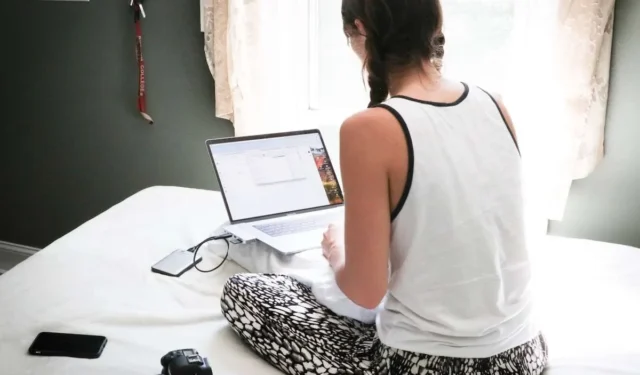
Come utente di lunga data di unità WD, mi sono imbattuto in questa situazione un paio di volte. Il software WD Discovery è eccezionale quando funziona e fornisce strumenti utili per gestire le unità di backup. Ma a volte non riesce inspiegabilmente a riconoscere un’unità esterna WD collegata.
Fortunatamente, ci sono alcuni controlli semplici che puoi eseguire tu stesso per diagnosticare e risolvere il problema con l’unità WD.

Risoluzione dei problemi WD Discovery non trova l’unità, errore nessun dispositivo USB collegato
In questo post, illustrerò i principali suggerimenti per la risoluzione dei problemi che ho imparato per fare in modo che WD Discovery localizzi nuovamente l’unità esterna.
Metodo n. 1: ricontrolla le tue connessioni fisiche
Questo può sembrare ovvio, ma assicurati assolutamente che l’unità WD sia collegata correttamente al computer. Non riesco a contare quante volte ho pensato che un’unità non si collegasse solo per rendermi conto che era leggermente allentata nella porta USB.
- Ispeziona il cavo USB: è collegato correttamente all’unità e al computer?
- Prova a connetterti a un’altra porta USB del tuo PC nel caso in cui una sia difettosa.
- Se possibile, sostituire il cavo USB con uno di riserva per escludere un cavo difettoso.
Tieni inoltre presente che alcune unità WD richiedono due cavi: un cavo USB per i dati e un cavo di alimentazione. Assicurarsi che entrambe le estremità di ciascun cavo siano inserite correttamente. Questi semplici controlli possono farti risparmiare molto tempo nei casi in cui l’unità è collegata in modo lasco.
Metodo n. 2: aggiorna o reinstalla WD Discovery
Se le connessioni fisiche vengono verificate, la prossima cosa da provare è aggiornare il software WD Discovery stesso. Nel corso del tempo, possono svilupparsi bug che impediscono il corretto rilevamento dell’unità.
- Nella barra delle applicazioni, fare clic sull’icona WD Discovery quindi selezionare “Verifica aggiornamenti” per scaricare la versione più recente.
- In alternativa, puoi disinstallare WD Discovery ed eseguire una nuova installazione della versione più recente dal sito web di WD.
Dopo l’aggiornamento o la reinstallazione, riavviare il PC e ricollegare l’unità. Questo spesso risolve eventuali problemi del software che impedivano a WD Discovery di trovare l’unità.
Metodo n. 3: utilizzare Gestione disco per verificare il rilevamento
Sappiamo che l’unità stessa si sta accendendo se riesci a sentirla girare e vedere la spia di attività lampeggiare. Ma potrebbe esserci ancora un problema di connessione più profondo che impedisce a WD Discovery di riconoscerlo.
Per fortuna, puoi facilmente verificare se Windows ha rilevato l’unità utilizzando l’utilità Gestione disco integrata:
- Fare clic con il pulsante destro del mouse sul menu Start e selezionare “Gestione disco”.
- Nell’elenco, dovresti vedere l’unità WD elencata. Se lo fai, Windows lo ha rilevato correttamente.
- Se l’unità viene visualizzata qui ma non in WD Discovery, il problema risiede nel software WD e non nell’unità.
Vedere l’unità in Gestione disco dimostra che Windows può comunicare con essa. Ciò restringe l’origine del problema specificamente a WD Discovery.
Metodo n. 4: contattare l’assistenza clienti WD
Se hai verificato tutte le connessioni, aggiornato WD Discovery e confermato che Windows rileva l’unità, probabilmente il problema deriva da un bug del software o da un’incompatibilità. La soluzione migliore è contattare l’assistenza WD per un aiuto personalizzato sulla risoluzione dei problemi.
Assicurati di annotare il modello di unità specifico, la versione di WD Discovery e tutto ciò che hai già provato. Con queste informazioni, l’assistenza WD può identificare meglio le potenziali cause e soluzioni su misura per la tua configurazione.



Lascia un commento